Как посчитать куб
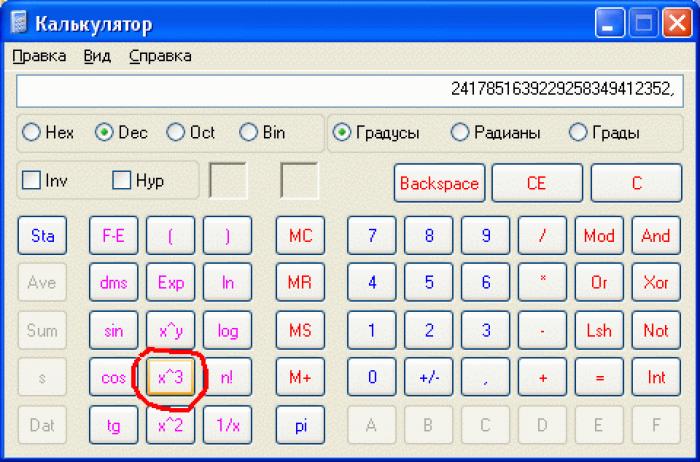
- Подсчет куба числа на инженерном калькуляторе
- Инструкция 1: Подсчет куба числа на инженерном калькуляторе
- Инструкция 3: Возведение в куб с помощью калькулятора OS Windows
Подсчет куба числа на инженерном калькуляторе
При решении технических задач иногда нужно посчитать куб числа. Под кубом в математике подразумевается число, возведенное в третью степень, то есть умноженное само на себя три раза. Проще всего это можно проделать при помощи инженерного калькулятора. Если же такого калькулятора нет, то можно обойтись и другими средствами. Вам понадобится калькулятор или компьютер.
Инструкция 1: Подсчет куба числа на инженерном калькуляторе
Инженерный калькулятор отличается от обычного (бухгалтерского) наличием дополнительных кнопок и надписей для вычисления математических функций (sin, cos и т.п.). Чтобы посчитать куб числа на инженерном калькуляторе, наберите сперва само число. Затем найдите на клавиатуре калькулятора кнопку, обозначающую возведение в степень. Обычно такая кнопка обозначается буквой х (X) и маленькой, расположенной немного выше, буквой y (Y). Нажмите на эту кнопку, а затем на кнопку «3», после чего нажмите на кнопку «=». На индикаторе калькулятора отобразится куб числа.
Инструкция 2: Возведение числа в куб на обычном (бухгалтерском) калькуляторе
Чтобы посчитать куб числа на обычном (бухгалтерском) калькуляторе, наберите само число. Затем нажмите на кнопку умножения (обозначается «Х»). После этого снова наберите возводимое в куб число. Опять нажмите на знак «умножить». И наконец, в третий раз наберите это же число. Затем нажмите на кнопку «=». На индикаторе калькулятора появится куб числа.
Инструкция 3: Возведение в куб с помощью калькулятора OS Windows
Чтобы посчитать куб числа на компьютере, воспользуйтесь программой-калькулятором. В зависимости от установленной на компьютере операционной системы и используемого программного обеспечения, калькуляторы могут немного различаться. Рассмотрим наиболее распространенную ОС Windows и стандартный калькулятор. Запустите программу «калькулятор». Для этого просто нажмите кнопку «Пуск», затем «Выполнить». В появившемся окошке наберите «calc» и нажмите «Ок».
Инструкция 4: Если вы не видите кнопок с обозначениями математических функций
Если вы не видите кнопок с обозначениями математических функций, то переключите калькулятор в режим «инженерный». Для этого выберите пункт меню «Вид» и отметьте в выпадающем списке строку «Инженерный». Наберите на клавиатуре число, которое нужно возвести в куб, и нажмите на кнопку «x^3». Результат тут же появится на табло виртуального калькулятора.
